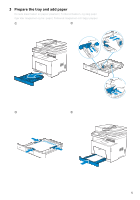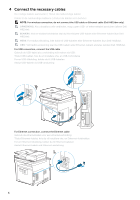Dell S2815dn Smart Dansk - Page 10
Install drivers and utilities
 |
View all Dell S2815dn Smart manuals
Add to My Manuals
Save this manual to your list of manuals |
Page 10 highlights
7 Install drivers and utilities De stuurprogramma's en hulpprogramma's installeren | Installer drivere og hjælpeprogrammer Installere drivere og verktøy | Installera drivrutiner och verktyg Insert the Software and Documentation disc in your computer (Windows® only). Alternatively, go to dell.com/support, enter the Service Tag of your printer, download the latest software and driver, and then open the file that you downloaded. Plaats de disc Software and Documentation in uw computer (alleen Windows®). U kunt ook naar dell.com/support gaan, de Service Tag van uw printer invoeren, de recentste software en het recentste stuurprogramma downloaden, en vervolgens het gedownloade bestand openen. Indsæt disken Software and Documentation i din computer (kun Windows®). Alternativt kan du gå til dell.com/support, indtaste din printers Service Tag, downloade den nyeste software og driver og derefter åbne filen, som du har downloadet. Sett inn Software and Documentation-platen i datamaskinen (kun Windows®). Du kan også gå til dell.com/support, skrive inn skriverens Service Tag, laste ned siste programvare og driver, deretter åpne filen som du lastet ned. Sätt in skivan Software and Documentation i datorn (endast Windows®). Alternativt kan du gå till dell.com/support, ange skrivarens Service Tag, ladda ner den senaste programvaran samt drivrutinen och sedan öppna filen som du hämtade. NOTE: Before you begin, for wired printer setup, ensure that the printer is connected to your computer using an Ethernet or USB cable. For wireless printer setup, ensure that there is no cable connected between the printer and your computer, or there is no Ethernet cable connected to the printer. Computer used for wireless printer setup should be connected to a preferred wireless network that the new printer is going to join the same wireless network. OPMERKING: Voor u aan de slag gaat, moet u bij de configuratie van een bekabelde verbinding ervoor zorgen dat de printer via een ethernet- of USB-kabel verbonden is met de computer. Bij de configuratie van een draadloze verbinding mag de printer niet via een kabel verbonden zijn met de computer en mag er geen ethernetkabel aangesloten zijn op de printer. De computer die wordt gebruikt voor de draadloze configuratie van de printer, moet verbonden zijn met het draadloos netwerk waarmee de nieuwe printer zal worden verbonden. BEMÆRK: Ved kablet printeropsætning skal du først sikre, at printeren er tilsluttet computeren vha. et Ethernet- eller USB-kabel. Ved trådløs printeropsætning skal du sikre, at der ikke er tilsluttet et kabel mellem printeren og computeren, eller at der ikke er sluttet et Ethernet-kabel til printeren. Computeren, der skal bruges til konfigurering af en trådløs printer, skal sluttes til samme foretrukne trådløse netværk som den nye printer. MERK: Før du starter, for kabelbasert skriveroppsett, sørg for at skriveren er koblet til datamaskinen med en Ethernet- eller USB-kabel. For trådløst skriveroppsett, sørg for at det ikke er en kabel koblet til mellom skriveren og datamaskinen, eller det er ikke en Ethernet-kabel koblet til skriveren. Datamaskin som brukes til oppsett av trådløs skriver bør være koblet til et foretrukket trådløst nettverk som den nye skriveren også vil bli registrert på. 10